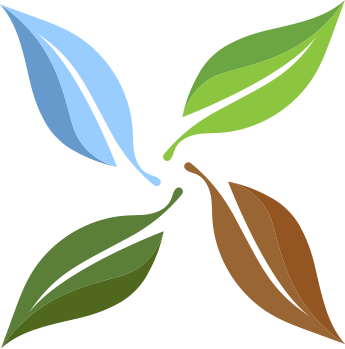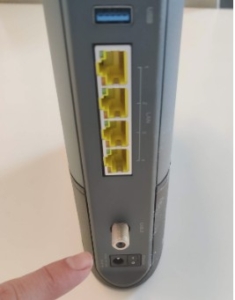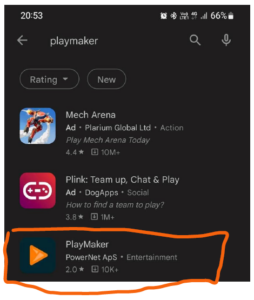Udbydere / Support
Hvilke udbydere har vi?
TV udbydere
Hovedudbyderen af vores TV produkt er Allente – det er også deres app, Playmaker, vi bruger som WebTV.
Derudover køber vi TV3 og Viasat kanalerne gennem Viaplay Group, som så sender signalet videre.
Vi har også et sammenarbejde med TV 2, så vi kan tilbyde billig TV 2 Play.
Internet udbydere
InfoWise står får at vi får sendt et internetsignal op til antennehuset. Derfra er vi vores egen udbyder, hvor vi bruger TDC fiber.
Dansk Kabel TV står for driften af det fysiske netværk som er fiber ud til vængerne, der leverer TV og Internet det sidste stykke ud til husstandene via kabel.
Hvad gør jeg hvis jeg ikke kan selv?
Hvis det er et problem som der kræves support på, så tag kontakt til supporten. Åbningstiderne kan ses i bunden af siden.
Hvis det er en lokal ting, så start med at bruge dit netværk – spørg familiemedlemmer om de kan hjælpe. Hvis ikke, så prøv at spørg dine naboer, eller spørg inde i Skovparkens facebookgruppe.
Hvis man stadigvæk har spørgsmål, er man naturligvis velkommen til at tage fat i os, hvilket kan ske fra kontakt siden.
Hvis man skal have hjælp til at trække kabler eller lign., vil vi anbefale at man tager fat i Dansk Kabel-TV, det kan man gøre via deres hjemmeside eller på telefonnummer 43 32 47 00
Hvilken type forbindelse bruges til Internet?
Nuværende hastigheder kan ses under Priser og indhold
Forbindelsen til internettet sker via TDC fiber og fiber trukket til hver vænge, med forbindelse med kabel det sidste stykke ud til husstandene.
Dette sikrer stabil og billig internet, som tilbyder ikke kun gode hastigheder, men også lave ping tider til omverden.
Hele anlægget er opdateret til nyeste 1200 Mhz netværk og har været igennem en komplet renovering frem imod sommeren 2023. Der arbejdes imod at lancere gigabit hastigheder i slutningen af 2023.
Hvorfor har vi vores egen internet og tv løsning?
En af de største årsager til vi valgte at lancere vores egne løsninger, var for at sikre stabile løsninger til Skovparken, med højere kvalitet på tv-signalet og mere stabilt internet, som samtidigt også
kunne tilbydes til en lav pris og ikke mindst stærk konkurrence til andre løsninger. Vi har før kunne konstatere at kun have én kommerciel leverandør til området, hverken var godt for stabilitet eller
prisniveauet, og det vil vi meget gerne undgå at området havner i den situation igen.
Det økonomiske overskud som der er i antenneafdelingen, bliver brugt til at holde priserne nede, opgradere anlægget og ikke aflønning til en direktør eller overskud til aktionærer.
Vi elsker, at vi er lokale og derfor er vi også kun interesseret i at løse problemer hurtigst muligt, da det rammer os selv, dig og dine naboer.
Oprettelse på Selvbetjeningen
Vores selvbetjening kan findes på https://mit.skovparken.dk
Her kan du oprette dig som ny kunde.
Hvis dette driller, er der her en vejledning:
Modem / Trådløst netværk
Hvordan får jeg min nye modem/router?
Når du har oprettet dig som internetkunde på selvbetjeningen, så aftal nærmere via antenne@grf-skovparken.dk, hvis vi ikke allerede har taget fat i dig.
Hvornår skal jeg skifte/tilslutte mit modem?
Det kan du lige så snart, du har fået den udleveret. Efter det er tilsluttet, kan der gå op til 30 minutter inden det hele er klar.
Hvordan kan man se det virker?
På den hvide og røde model der hedder Fritz!Box, når den lyser fast grønt i Power/Cable og WLAN lamperne
På den sorte model der hedder Arris, når den lyser fast hvidt i INTERNET, så er den kørende.
På den hvide model der hedder technicolor, når den lyser fast grønt i det anden-øverste lys, så er den kørende.
Hvad skal man gøre?
Tilslut COAX/antenne-kabel med gevind fra dit DATA udtag i væggen til modemmet. Hvis du ikke har fået et kabel eller mangler DATA udtaget, tag venligst fat i os på antenne@grf-skovparken.dk
Data udtag i væggen
Data udtag i væggen med kabel påsat
Bagsiden af modem med gevind hvor kablet skal tilsluttes
Tilslutning af Fritz!Box modem og mesh enhed
Med til Fritz!Box modems, medfølger en mesh enhed som forlænger det trådløse signal i huset.
En vejledning til opsætning af Fritz!Box modem og mesh enhed, finder man her: Vejledning
Hvor finder jeg min Wi-Fi/Trådløs kode og navn på netværket?
Navn på de nye trådløse netværk (SSID), samt sikkerhedskode, finder man på det udleveret ark i højre top, som man fik udleveret sammen med routeren, og som også er blevet sendt på e-mail, det er den e-mail som hedder ”Internetaftale med Grundejerforening Skovparken, Antenneafdelingen”
Man kan også skifte navn og kode via https://mit.grf-skovparken.dk, under sektionen “Mit internet” og ved at vælge knappen “Skift indstillinger” – Man skal naturligvis være opmærksom på, at hvis man ændrer navn og kode, så skal ens enheder ændres til de nye indstillinger.
Hvilket netværk skal man vælge?
Netværket som slutter på -24, er et 2.4GHz netværk og det et tiltænkt ældre enheder som ikke kan gå på 5Ghz netværket eller for enheder som er langt væk fra modemmet, da 2.4GHz netværket godt kan have lidt bedre rækkevidde.
Netværket som IKKE slutter på -24, er et 5Ghz netværk og er tiltænkt nyere enheder, hvor man vil have mest mulig hastighed. Det betyder også, at hvis man har en enhed hvor hastigheden er vigtig, så anbefales det at man vælger 5Ghz netværket for at kunne udnytte sin forbindelse. 5Ghz netværket er også mindre følsomt over for støj, så lang tid at enheden har godt nok signal til modemmet.
Bemærk, at hvis man har det røde/hvide Fritz!box modem udleveret, så har man kun et netværk at vælge imellem og så vælger ens enhed i sammenarbejde med modemmet, automatisk det rigtige netværk.
Hvilke funktionaliteter har jeg med mit modem?
Der er indbygget WIFI6 og der medfølger en mesh enhed til forlængelse af det trådløse signal (Super-WiFi) hvis man vælger en 500 MBIT forbindelse. Du kan få Fast IP-adresse for 30 kr./md. Modemmet kan også stilles i bridge-mode, og tilkoble dit eget router efterfølgende, bemærk dog at mesh enheden ikke kan bruges med egen router. For mere information om dette, se næste punkt.
Information om tilkøb af WiFi Access punkter, kan man læse om på denne side.
Kan jeg bruge egen router – adgang til routerens webinterface – fast IP
Brug af egen router er er muligt, dog skal man ændre i modemmets indstillinger til det, via dens webinterface.
- Tilslut modem, så det er online
- Forbind til http://192.168.123.1 fra en computer som er tilsluttet modemmet, enten via kabel eller Wi-Fi.
- Hvis man har et hvidt og rødt Fritz modem:
- Det er ikke muligt at bruge Fritz modem til bridge mode, hvis man ønsker at bruge egen router, kontakt os for bytte til en anden model.
- Men hvis man ønsker adgang til dens webinterface, brug koden som står i bunden af modemmet, angivet som “Fritz!Box password”
- Hvis man har et sort Arris TG3442 modem:
- Login med admin, og brug koden som står i bunden af modemmet, angivet som “Preshared key”
- På forsiden, sætter man den til “Enable” i “Bridge mode – Gå til punkt 5
- Hvis man har et hvidt technicolor CGA2121 modem:
- Login med admin og brug koden admin
- Klik på Advanced i toppen og vælg “Bridge” under Device Mode og tryk på “Save Settings” – Gå til punkt 5
- Tilslut egen router via RJ45 Ethernet netværkskabel, fra port 1 i modem til egen routers WAN/Internet port.
- Efter 5-10 minutter så har ens egen router fået tildelt en WAN/Internet IP.
- Hvis man oplever problemer og har allerede fast IP i brug, så kontakt supporten på39 39 02 70 – tast 1 – Ens faste IP skal frigives fra kabel-modemmet, så den kører uden fast IP og efter den er online, igen fået opsat fast IP, hvilket supporten kan hjælpe med.
Bemærk det kræver produktet Fast IP (til 30 kr. pr. md), hvis man ønsker at skulle kunne lave port åbninger fra internettet og ind til ens eget netværk. Hvis man ønsker at tilkøbe fast IP, send en email på antenne@grf-skovparken.dk og vil kobler det på.
Port åbninger udefra og ind til eget netværk, er kun et behov man har, hvis man f.eks. har en server eller NAS stående, som man skal kunne tilgå direkte når man ikke er hjemme. Man skal være opmærksom på, at man udsætter sit netværk for en sikkerhedsrisiko når man laver port åbninger og det er derfor på eget ansvar.
Tv og Radio
Hvordan får jeg TV kanaler frem?
Du skal køre en kanalsøgning på dit TV, for at få de nye kanaler frem, som du har bestilt på selvbetjeningen.
Støj på TV signalet
Hvis man oplever flimmer/pixeleringer på tv-kanaler, specielt dem der ligger i pakke 3, så er det et klassisk tegn på indstråling som skaber forstyrrelserne.
Indstråling er når signaler fra omgivelserne går igennem kabler eller stik, og dermed forstyrrer signalet i kablet. Pakke 3 TV kanalerne er specielt udsat, pga. mobil 5G netværket ligger på samme område som de kanaler. Man kan også godt opleve flimmer på tv-kanaler uden for pakke 3, hvis ens kabler eller stik er meget utætte.
Man kan undgå dette problem, ved at gøre følgende:
- Brug kvalitetskabler til tv’et, som har ordentlig isolering, slutter ordentlig til imellem kabel og stik
- Hvis man bruger fordeler dåser, er det vigtigt at de er af ordentlig kvalitet og samlingerne er med F-stik.
- Man kan få kabler som er Yousee og Stofa godkendte/approved, hvilket betyder de er af god nok kvalitet.
- Men start med at tage et kig på antennekablet som går til tv’et og evt. fordeler dåsen, hvis tv’et går over den.
På selve TV’et menu, kan man også tjekke for følgende – det svinger desværre fra TV til TV model hvor man finder den information:
- Er signalkvaliteten på 70% eller over – Hvis den er under, er det et tegn på fejl i ens installation.
- Er signalstyrken på 70% eller over – Hvis man har flere TV tilsluttet, skal man sikre sig at signalkvaliteten er på 70% eller over. Hvis den er for lav, skal der monteres en forstærker.
Hvis ens støjproblemer er til en ekstern afspiller, f.eks. hvis man har et Apple TV eller Android TV boks tilsluttet, så er det sandsynligt HDMI kablet imellem denne boks og tv’et som trænger til udskiftning.
Hvis man stadigvæk oplever problemer, efter man har sikret sig at sine kabler er okay eller man bare har spørgsmål til dette, så tag i os på e-mail: antenne@grf-skovparken.dk og så finder vi ud af hvad der skal til.
Indhold i TV-guiden bliver ikke vist?
Indhold til TV-guiden for alle kanaler. bliver trukket ned hvis man besøger DR1 eller TV2.
Der arbejdes på en løsning, så det kommer til at virke på alle kanaler med det samme.
Er der undertekster på nabolande-kanaler?
Udvalgte tv-programmer bliver oversat til dansk på SVT1, NRK1, ZDF og ARD. Man kan se en liste over hvilken programmer, som har danske undertekster via denne tv-guide.
Nogle af kanalerne tilbyder også undertekster på original sprog på udvalgte udsendelser via tekst-tv.
Tilvalgskanaler og TV boks
For at kunne se tilvalgskanaler, som kører via streaming som kræver internet, skal du enten:
- Have et TV med Android TV styresystem eller et Samsung TV fra årgang 2019 og op eller et LG TV fra årgang 2018 og op. Her kan du downloade Playmaker appen direkte på dit TV som en app
- Bruge en tv-boks løsning som f.eks.:
- Google Chromecast with Google TV 4K, det kan fås til ca. 450-550 kr. i butikkerne. På den henter man Playmaker appen og logger ind med ens playmaker login.
- Apple TV der kan fås til ca. 1100-1400 kr. i butikkerne. På den henter man Playmaker appen og logger ind med ens playmaker login.
- Se kanalerne på PC eller Mac via Chrome eller Firefox fra https://playmakertv.dk
- Caste fra din telefon eller tablet – Her bruger du Chromecast eller AirPlay til at streame fra din mobil eller tablet fra Playmaker appen over til dit fjernsyn. Kræver dit TV understøtter Chromecast eller Airplay, eller du har f.eks. en Chromecast enhed tilsluttet TV’et. – Bemærk at casting fra telefon eller tablet er ikke så stabilt som de andre løsninger.
Derudover skal du have aktiveret WebTV (Vejledning).
Når WebTV er aktiveret kan du se dine tilvalgskanaler i WebTV, via app eller fra boks af.
Hvis man har svært ved at træffe et valg her, er man velkommen til at skrive til antenne@grf-skovparken.dk og så vil vi prøve at vejlede så godt vi kan.
Playmaker appen og WebTV
For at kunne se dine TV kanaler på andre måder end gennem antennestikket skal du have aktiveret WebTV.
Vejledning til at gøre dette kan ses her.
Vejledning til selve brug af PlayMaker, kan ses her.
Login til Playmaker, både på computeren og i appen, er det brugernavn og den kode du vælger, når du aktiverer WebTV (se vejledningen punkt 3).
WebTV kan ses på din computer på hjemmesiden playmakertv.dk – Man være op til 4 samtidig brugere på samme login
For at se WebTV på iPad eller iPhone:
– Åben App store
– Søg på ”Playmaker” – på billedet nedenunder er der sat en orange kasse rundt om appen.
For at se WebTV på en Android enhed:
– Åben Play store (Kan også hedde Play Butik)
– Søg på ”Playmaker” – på billedet nedenunder er der sat en orange kasse rundt om appen.
Vejledning til brug af PlayMaker
Husk at man først skal have aktiveret en konti til PlayMaker, inden man kan bruge PlayMaker.
En vejledning til dette, finder man her.
En vejledning til brugen af selve Playmaker, finder man her.
Hvad får jeg adgang til via TV 2 Play?
TV 2 Play er et tilkøb for 49 kr. pr. md. og der kræves minimum TV-Pakke 2 eller TV-Pakke 1 med TV 2 Pakken tilvalgt, hvilket er et krav fra TV 2. Til sammenligning, så koster TV 2 Play Favorit + Sport 219 kr. direkte fra TV 2.
Bestilling sker via selvbetjeningen og menupunktet “Streaming”, som kommer frem efter man er logget ind.
Du får adgang til TV 2 Play Favorit + Sport Partner som indeholder:
- Live kanaler: TV 2, TV 2 News, TV 2 Charlie, TV 2 Fri og TV 2 Echo, TV 2 Sport, TV 2 Sport X og 15 sport event kanaler
- TV2’s arkiv af udsendelser
- TV2’s arkiv af sport udsendelser
- INGEN reklamer, undtaget i almindelige reklame blokke på live kanalerne
TV 2 Play kan tilgås via en PC eller Mac, samt via app på din telefon, tablet, Chromecast, Apple TV, Android TV og LG samt Samsung smart tv. For den fulde liste, se følgende side fra TV 2.
Bemærk der er ikke adgang til: C-More, SF Kids, Britbox eller mulighed for at tilkøbe SkyShowtime
Har du i forvejen et TV 2 Play abonnement, skal du selv opsige dette direkte hos TV 2 Play.
Kan jeg tage mine TV kanaler med mig rundt, samt optage dem?
Ja, det kan du.
Gennem appen og servicen PlayMaker, kan du på din TV-boks, TV, computer, tablet og mobil se præcis det programindhold, som du har tegnet abonnement på i antenneafdelingen.
Her kan du streame live TV, gå 8 dage tilbage i arkivet på hovedkanalerne fra DR, TV2, Discovery og Viasat. Mindre kanaler og sportskanaler indeholder 48 timers arkiv. Yderligere kan du optage op til 50 timers indhold, som bliver liggende i 31 dage. Hvis man ønsker optagelser skal blive liggende længere, skal man markere dem som favorit optagelser.
Du kan tage det med rundt i hele EU, samt fra Island og Norge.
Hvordan opsætter jeg min Chromecast?
Hvis du har en Chromecast uden indbygget Google TV, skal du opsætte den til det trådløse netværk.
- Tænd for tv’et og skift over til Chromecasten.
- På siden af Chromecasten er der en knap. Hold den inde, så begynder den at blinke orange, og når den lyser fast hvidt, så giver du slip.
- Chromecasten genstarter og når den er klar til opsætning, som sker fra Google Home app’en på din telefon eller tablet.
- Åben Google Home app’en
- Tryk på + i venstre top
- Vælg “Konfigurer enhed”
- Vælg “Ny enhed”
- Vælg dit Hjem og tryk “Næste”
- Lidt efter kommer Chromecasten frem på listen, vælg den og følg anvisningerne til at opsætte den. Den vil muligvis spørge efter koden til det trådløse netværk.
Hvordan får jeg radio tilbage?
Det analoge FM signal er blevet slukket på anlægget. Det er grundet et analog FM signalet fylder meget på frekvensbåndet. Det gør også vi på vores eksisterende anlæg, har haft plads til at hæve hastigheden til 500 Mbit på internet og holde en høj billedkvalitet på TV. Man kan købe en FM antenne og sætte på radioen, så er problemet løst.
Køb Indendørs FM Radio antenne. på Av-Cables.dk
FM dipol stueantenne (av-connection.dk)
Der sendes stadigvæk digitale radio kanaler ud, som kan fanges på TV og andre enheder med support for digitalt radio signal over DVB-C/antenne.
Diverse
Hvordan finder jeg mit medlemsnummer?
- Login på https://mit.grf-skovparken.dk
- Klik på “Mine oplysninger” i menuen
- Medlemsnummer er nummeret der står ud for “Kundenummer”
Medlemsnummeret er også at finde på de fakturaer som bliver sendt på email, når der bliver udført en betaling til Grundejerforeningen. Man finder det i højre top af fakturaen.
Tilmelding til Betalingsservice
Se denne guide her, for information om tilmelding til Betalingsservice.
Regning tilsendt med posten
Hvis du foretrækker at få din regning tilsendt med posten, skal du tilmelde dig dette på spørgeskemaet her: Tilmelding til regning med posten
Når du har gjort dette, tilpasser vi dette i løbet af en uge. Du skal dog være opmærksom på at der er et gebyr på 30 kr. på alle regninger tilsendt med posten, pga. de øgede driftsomkostninger som disse regninger har.
Hvad med IP telefoni?
Alle medlemmer kan få IP telefoni gennem Viptel. Hvis du er interesseret i dette kan du, når du tilmelder dig, sætte hak i muligheden “Tilmeld IP telefoni”, efter du har valgt TV og internet produkter. Så kommer du på en mailingliste, så du får en email, når du kan tilmelde dig.
Priserne for Viptels abonnementer kan du se her.
Support på IP telefoni, sker via Viptel, se deres hjemmeside for mere information.
Hvordan får man en sikkerhedspakke?
Man kan tilkøbe en sikkerhedspakke til ca. 15 kr. per måned, hvilket sker fra selvbetjening siden af.
- Login på siden.
- Vælg “Min sikkerhed” i menuen til venstre. – På mobiltelefoner ligger den i venstre top.
- Vælg den pakke man ønsker ved at klikke på “Bestil”.
- Tryk på “Videre” i menuen i højre top – På mobiltelefon trykker man på “Abonnement” i højre top og vælger “Videre”.
- Vælg om man ønsker at betale med det samme eller på næste regning.
- En nøgle til sikkerhedspakken og oplysninger sendes på en den samme e-mail som man bruger til selvbetjening siden.
Arbejdsgiverbetalte produkter
Hvis dit arbejde skal betale TV og/eller internet direkte, pga. de ikke accepterer udlæg:
- Hvis du ikke allerede er oprettet som kunde i selvbetjeningen, så gør dette først, med alle de produkter husstanden gerne vil have, inkl. det som arbejdet skal betale for.
- Send nu en mail til: sekretaer@grf-skovparken.dk, med emne “Firmabetalt produkt” hvor der står:
- Dit navn og adresse
- Hvilket produkt firmaet skal betale
- Navn og adresse på firmaet.
- Mailadresse på firmaet
- Hvordan firmaet vil have faktura (og evt. informationer vi skal have):
- Post
- Email: Hvilken email fakturaen skal sendes til
- EAN faktura: EAN nummer.
- Du vil få et svar tilbage med login til dit firma
Dit firma får også deres eget login, hvor de kan se de produkter de betaler for. Når de er logget ind, kan de i selvbetjeningen registrere et betalingskort, hvis de ikke vil have regningerne med posten eller gennem EAN.
Du vil stadig kunne se dit firmabetalte produkt i din selvbetjening og vil også kunne ændre på det, f.eks. internethastigheden. Men regningen sendes til firmaet.
Hvad med kontingent hvis jeg er lejer/udlejer?
Da hver grund/hus er tinglyst ejeren, er det ejeren af boligen der har pligt til at betale kontingent til Grundejerforeningen og Antenneforeningen.
Dermed vil det være udlejer der skal betale kontingentet direkte til Grundejerforeningen Skovparken. Udlejer kan selvfølgelig vælge at opkræve kontingentet fra lejer, dette er op til den enkelte udlejer.